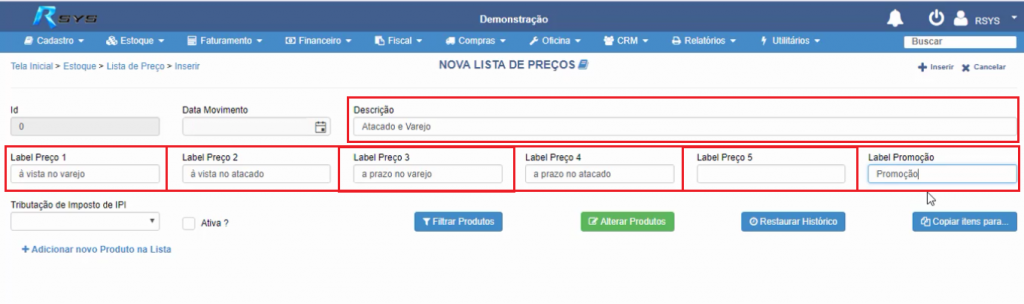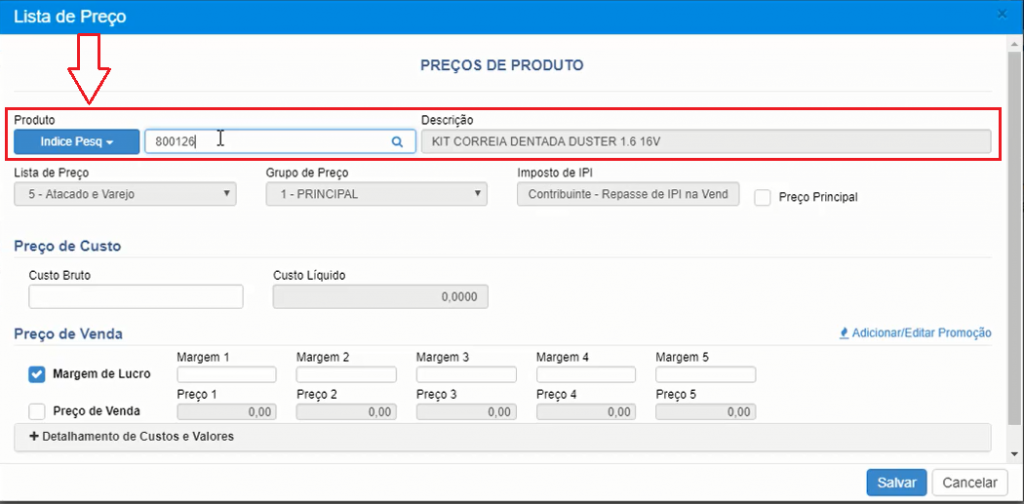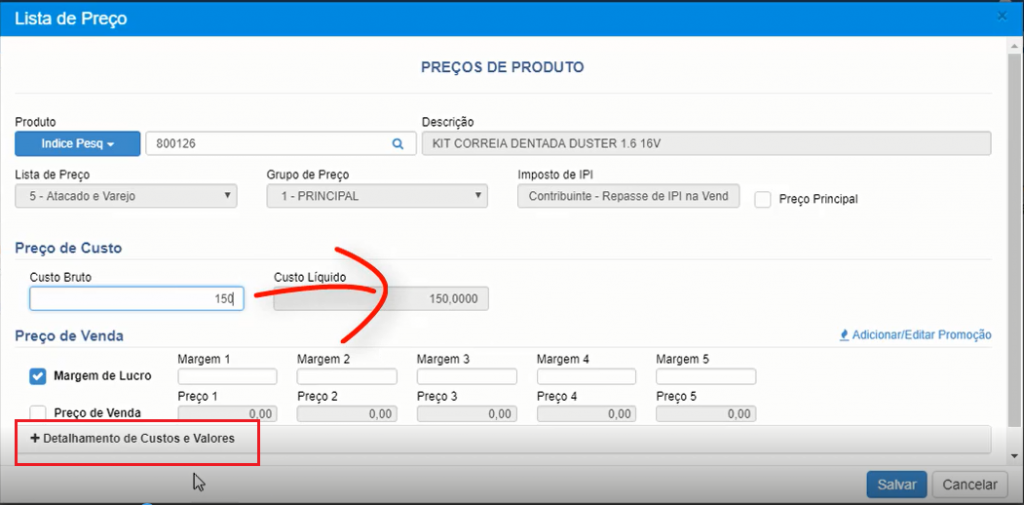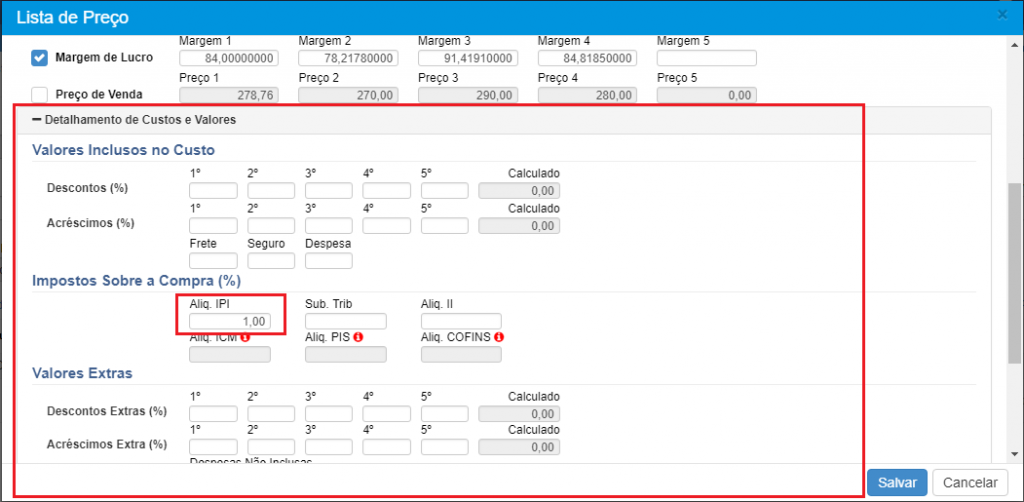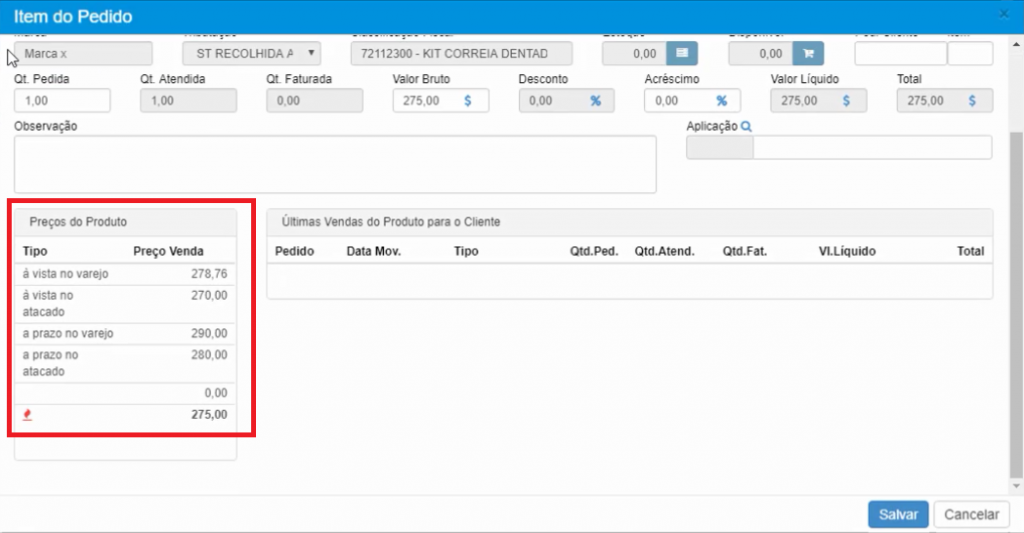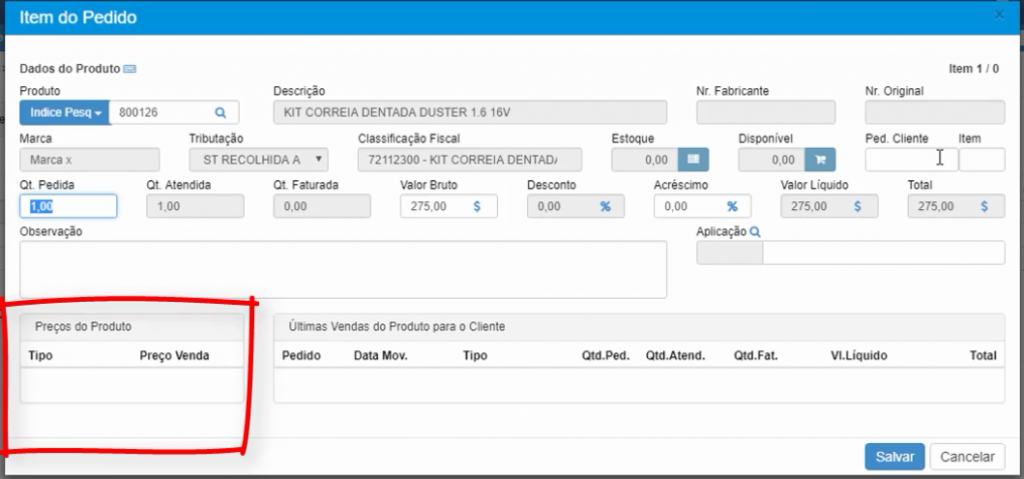A LISTA DE PREÇO é uma ferramenta que serve para cadastrar os vários preços de venda que um produto pode ter. Por exemplo, o preço padrão do produto x é de R$10,00, só que nas épocas de crise, ele entra em promoção e passa a custar R$8,00 e nas datas comemorativas, como as vendas crescem ele fica um pouco mais caro e passa a custar R$12,00 reais. Dessa forma por meio da lista de preço é possível vender os produtos com preços diferenciados, sem que seu preço padrão seja definitivamente alterado. Essa ferramente possibilita ainda a criação de cenários distintos como por exemplo alteração de margem de lucro segundo fornecedor, marca, classificação fiscal entre outros, dessa forma atualizando a lista.
Para ter acesso a essa ferramenta multifuncional, na tela inicial clique em >> Estoque >> Lista de preços.
Na tela que se abre, para poder criar uma nova lista clique em >> Novo Cadastro. Na tela de cadastro preencha a “Data de Movimento” se desejar, preencha o campo “Descrição”, que será o nome da lista, e preencha o “Label preço 1”, o “Label preço 2” e assim por diante, até completar o preenchimento de todos os labels desejados. A palavra label vem do inglês e significa rotulo, marca, etiqueta, ela representa uma legenda para cada item, ou seja, nesses campos será preenchido uma descrição para cada preço. Por exemplo, o label 1 será para venda a vista no varejo, o label 2 para venda a vista no atacado, o label 3 para venda a prazo no varejo, o label 4 para venda a prazo no atacado, o label 5 fica sem preenchimento, e o ultimo label é para promoção, independente de venda a vista ou a prazo.
Após preencher os labels selecione a “tributação de imposto de IPI” e logo em seguida clique em >> ![]() na nova tela busque pelo produto que deseja adicionar a lista (quadrado vermelho) essa busca pode ser feita através do Id, descrição, numero original e numero do fabricante do produto.
na nova tela busque pelo produto que deseja adicionar a lista (quadrado vermelho) essa busca pode ser feita através do Id, descrição, numero original e numero do fabricante do produto.
Depois preencha o Custo Bruto do produto e o sistema irá gerar automaticamente o Custo Liquido. O Custo Liquido depende das informações contidas no Detalhamento de Custos e Valores (quadrado vermelho) ao clicar sobre ![]() é aberta uma janela para inserção de valores de descontos e acréscimos, assim como impostos e valores extras. Ao preencher qualquer um desses campos o Custo Liquido é alterado. Perceba que se for inserida uma alíquota de IPI de 1%, o custo liquido passa de R$150 para R$ 151,50. Por isso tenha cautela ao preencher tais campos.
é aberta uma janela para inserção de valores de descontos e acréscimos, assim como impostos e valores extras. Ao preencher qualquer um desses campos o Custo Liquido é alterado. Perceba que se for inserida uma alíquota de IPI de 1%, o custo liquido passa de R$150 para R$ 151,50. Por isso tenha cautela ao preencher tais campos.
Após acertado o Custo Liquido preencha a Margem de Lucro ou o Preço de Venda. Se escolher preencher o campo Margem de lucro, ao acrescentar a porcentagem desejada o sistema já gera automaticamente o preço de venda, e vice e versa. O valor presente no campo margem 1 assim como no campo preço 1 corresponde ao Label preço 1 ou seja ao valor para venda a vista no varejo, o valor presente no campo margem 2 e preço 2 corresponde ao Label preço 2 ou seja ao valor para venda a vista no atacado, e assim sucessivamente. A unica exceção é para o Label promoção que será explicado logo em seguida.
Imagem
Promoção (Criando Promoções)
Para criar uma promoção é só clicar em >> ![]() >>
>>![]() . Na janela que se abre preencha o Preço, acrescente uma Validade, e preencha a Quantidade Maximo desse produto que pode ser vendida no preço promocional. Quando a promoção atingir sua validade máxima ou sua quantidade máxima ela expira automaticamente. A promoção já é criada como ativa, caso necessite desativa-la é só desmarcar esta opção. Apos criar a promoção é só clicar em
. Na janela que se abre preencha o Preço, acrescente uma Validade, e preencha a Quantidade Maximo desse produto que pode ser vendida no preço promocional. Quando a promoção atingir sua validade máxima ou sua quantidade máxima ela expira automaticamente. A promoção já é criada como ativa, caso necessite desativa-la é só desmarcar esta opção. Apos criar a promoção é só clicar em![]() .
.
Marque então a opção ![]() e clique em
e clique em ![]() .
.
Para adicionar mais produtos a lista é só repetir o mesmo processo.
Quando todos os produtos tiverem sido adicionados e atualizados conforme o desejado é só clicar em >> ![]()
Obs: Os diferentes preços de venda cadastrados são selecionados na digitação do pedido, no momento de seleção do produto. Observe.
O mesmo produto pode estar cadastrado nas diversas listas existentes, contudo é necessário que este esteja com a opção de ![]() selecionada, para que assim seus valores cadastrados em determinada lista apareçam no momento da digitação do pedido. Se o
selecionada, para que assim seus valores cadastrados em determinada lista apareçam no momento da digitação do pedido. Se o ![]() for desmarcado o produto fica sem preço para seleção. Observe:
for desmarcado o produto fica sem preço para seleção. Observe:
Vale ressaltar que o ultimo preço principal selecionado é o que passa a valer. Por exemplo, se o produto X estava como preço principal na lista x, e depois o produto x foi selecionado como preço principal na lista y o valor da y que passa a valer.
Caso queira alterar qualquer informação na lista de preço é só clicar sobre o botão![]() da lista desejada. O mesmo processo é utilizado para editar as informações dos produtos contidos na lista, não se esqueça de
da lista desejada. O mesmo processo é utilizado para editar as informações dos produtos contidos na lista, não se esqueça de ![]() as alterações . Esse tipo de alteração pode ser realizado em lote, que é um diferencial da lista de preço.
as alterações . Esse tipo de alteração pode ser realizado em lote, que é um diferencial da lista de preço.
Para realizar edições em lote, 1° filtre os produtos desejados, para isso clique sobre o botão ![]() . Na tela que se abre preencha todos os filtros desejados. Por exemplo, serão filtrados somente produtos da marca “Anéis +” comprados do fornecedor “Peças Mais Ltda”. Após selecionado todos os filtros desejados é só clicar em
. Na tela que se abre preencha todos os filtros desejados. Por exemplo, serão filtrados somente produtos da marca “Anéis +” comprados do fornecedor “Peças Mais Ltda”. Após selecionado todos os filtros desejados é só clicar em ![]() .
.
Agora para editar tais produtos clique sobre o botão ![]() e escolha os campos e informações que deseja alterar, podem ser realizadas alterações no valor de custo e margem de lucro, reajuste no preço de venda, impostos e taxas, entre outros. Por exemplo, o fornecedor filtrado está liquidando todos os produtos da marca “Anéis +” o que consequentemente baixou o preço de compra dos mesmos. Sendo assim a empresa deseja repassar a queda ocorrida no valor de compra baixando o valor de venda. Para isso a empresa aplicará um valor de 20% de desconto sobre o custo bruto do produto, como é um desconto, a porcentagem digitada será negativa.
e escolha os campos e informações que deseja alterar, podem ser realizadas alterações no valor de custo e margem de lucro, reajuste no preço de venda, impostos e taxas, entre outros. Por exemplo, o fornecedor filtrado está liquidando todos os produtos da marca “Anéis +” o que consequentemente baixou o preço de compra dos mesmos. Sendo assim a empresa deseja repassar a queda ocorrida no valor de compra baixando o valor de venda. Para isso a empresa aplicará um valor de 20% de desconto sobre o custo bruto do produto, como é um desconto, a porcentagem digitada será negativa.
Após realizar todas as alterações devidas é só clicar em ![]()
Neste caso então todos os produtos da marca “Anéis +” fornecidos pela entidade “Peças Mais Ltda” sofreram um reajuste de 20% de desconto nessa lista de preço.
Caso tenha realizado alterações indevidas é possível reverter tais alterações. Para isto clique sobre o botão ![]() , selecione o histórico a ser recuperado, confirme a restauração de dados e clique em
, selecione o histórico a ser recuperado, confirme a restauração de dados e clique em ![]() . Dessa forma a(s) ultima(s) alterações realizadas deixaram de valer, a as configurações anteriores foram restauradas.
. Dessa forma a(s) ultima(s) alterações realizadas deixaram de valer, a as configurações anteriores foram restauradas.
Ainda é possível copiar os itens de uma lista para outra, bastando clicar sobre o botão![]() escolher a lista de destino para a copia dos itens, confirmar a copia dos itens e clicar em
escolher a lista de destino para a copia dos itens, confirmar a copia dos itens e clicar em ![]()
As opções de ![]() e
e ![]() por serem um pouco mais extensas foram explicadas em um vídeo a parte com o nome de: Exportação e Importação de Lista de Preço
por serem um pouco mais extensas foram explicadas em um vídeo a parte com o nome de: Exportação e Importação de Lista de Preço
Para ver as funcionalidades dessa ferramenta assista o vídeo a seguir: